با توجه به نرم افزار های مختلف ریکاوری بسیاری از کاربران همیشه نگران این هستند که اطلاعات شخصی آنها در گوشی های هوشمند حتی بعد از پاک کردن به صورت دائم از حافظه حذف نشود و احتمال دسترسی افراد سوجود به آنها باشد . از این رو تصمیم گرفتیم نحوه حذف دائمی اطلاعات بدون بازگشت در اندروید را در این پست کلاسیک وب آموزش دهیم.
آموزش پاک کردن اطلاعات و فایل بدون بازگشت با ریکاوری در اندروید
Tutorial app for the removal of unrecoverable files in Android
معمولا وقتی فایلی را پاک میکنید ، می توانید میزان فضایی که با پاک کردن فایل آزاده شده است را در گوشی خود ببینید. با این وجود ممکن است تمام فایل های پاک شده شما هنوز به صورت فیزیکی در گوشی شما وجود دارد و با نصب اپ ها و نرم افزارهای بازیابی اطلاعات می توانید فایل های پاک شده را ریکاوری کرد . ما قبلا در پستی جداگانه به صورت مفصل ریکاوری اس ام اس،تماس،شماره مخاطبین پاک شده و.. اندروید را آموزش داده ایم. همچنین روش اضافه کردن سطل آشغال ( Recycle Bin ) به اندروید را اموزش دادیم ولی اگر شما میخواهید فایل های خود را به نحوی پاک کنید که غیر قابل بازیابی باشند ، حتما پست امروز کلاسیک وب را دنبال کنید.
آموزش نصب Secure Eraser برای پاک کردن اطلاعات بدون بازگشت در اندروید
اپلیکیشن Secure Eraser به شما این امکان را می دهد که فایل های پاک شده را به صورت دائمی از بین ببرید تا غیرقابل بازیابی باشند. این اپ به صورت رایگان در دسترس است. شما میتوانید بعد از دانلود ، آن را نصب و اجرا کنید.

فراموش نکنید اگر هنوز اطمینان ندارید که میخواهید فایل های خود را به صورت دائمی پاک کنید ، حتما رعایت احتیاط را انجام داده و از اندروید خود بکاپ بگیرید. ما در این پست کلاسیک وب ، بک آپ گیری خودکار از تمامی بخش های اندروید را آموزش داده ایم.
تنظیم روش پاک کردن کامل در Secure Eraser
قبل از پاک کردن فایلهای خود شما نیاز دارید برنامه را اجرا کنید و سپس منوی کشویی که در قسمت بالا سمت چپ اپ قابل رویت است را باز کرده و از آنجا انتخاب کنید که آیا میخواهید فایل های پاک شده در فضای داخلی ( internal storage ) گوشی شما کلا پاک شود یا اینکه میخواهید فایل های پاک شده در SD کارت را کلا پاک نمایید. برای پاک کردن اطلاعات بدون بازگشت در فضای داخلی برنامه گزینه “Internal” و برای حذف دائمی فایل های پاک شده اندروید در SD کارت گزینه “External” را انتخاب کنید. به عکس زیر توجه نمایید.

همچنین همان طور که در عکس بالا مشخص است شما از منوی کشویی سمت راست می توانید تنظیم کنید که بعد از پاک شدن فایل ها ، در فضای آزاد شده چه نوع دیتایی ذخیره شود. که ما به شما پیشنهاد می کنیم گزینه “Random” را که به صورت پیش فرض انتخاب شده است ، تغییر ندهید.
حذف دائمی فایل ها در اندروید با استفاده از Secure Eraser
حالا بعد از انجام تنظیمات بالا ، بر روی دکمه Start کلیک کرده تا فرآیند پاک کردن به درستی انجام شود. (به عکس زیر توجه نمایید)
اپ Secure Eraser به صورت تصادفی یک سری از دیتاهای گوشی شما را به فضای آزاده شده منتقل می کند. از همین رو طی زمانی که فرایند پاک شدن در حال انجام است ، فضای ذخیره سازی گوشی شما کاهش میابد. اما جای هیچ گونه نگرای نخواهد بود زیرا در پایان مراحل به صورت خودکار تمامی دیتاهای تصادفی نیر پاک شده و شما متوجه خواهید شد فضای ذخیره سازی گوشی شما بیشتر شده است. از همین رو ما توصیه میکنیم زمانی اقدام به پاک کردن کنید که گوشی و یا تبلت خود را برای نیم ساعت نیاز ندارید. به طور مثال براساس تست صورت گرفته توسط تیم کلاسیک وب برای پاک کردن فضای ۱۵ گیگابایت تقریبا ۳۰ دقیقه زمان نیاز است که البته این زمان بسته به فضای گوشی و یا تبلت شما کاملا متفاوت خواهد بود. در نهایت بعد از تمام شدن فرآیند ، تمام فایل های پاک شده شما به صورت دایمی پاک گردیده و غیر قابل بازیابی هستند.

در پایان آموزش حذف غیرقابل بازیابی فایل ها اندروید باید این نکته را نیز ذکر کنیم که معمولا قسمتی از فضای اشغال شده در گوشی ها و تبلت ها به دلیل وجود عکس ، ویدیو و فایل های تکراری می باشد. پس حتما پست مربوط به آموزش پیدا کردن و حذف عکس و فایل های تکراری در اندروید که چندی قبل در کلاسیک وب منتشر شده است را مطالعه فرمایید.
تجربه و پیشنهاد شما ؟
در صورتی که اپلیکیشن خاص دیگری برای پاک کردن فایل ها به روش غیر قابل بازیابی در اندروید میدانید تجربیات و پیشنهادات خود را با ما به اشتراک بگذارید.

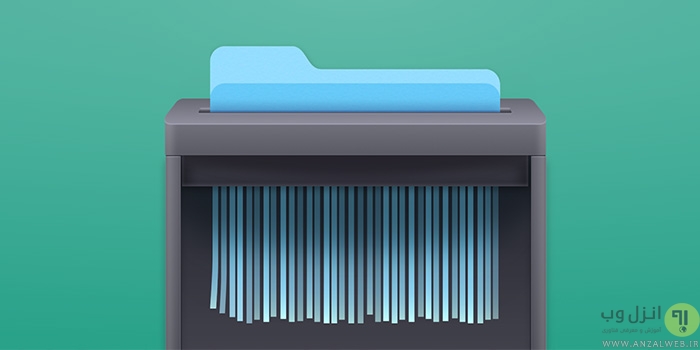
آخرین دیدگاه ها
تا کنون دیدگاهی ثبت نشده است.